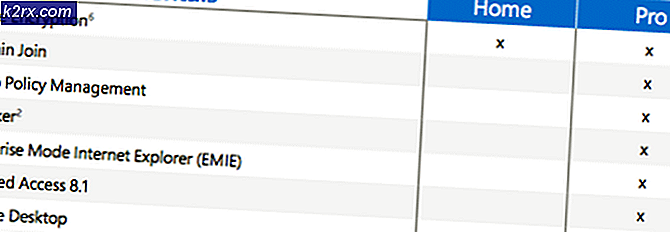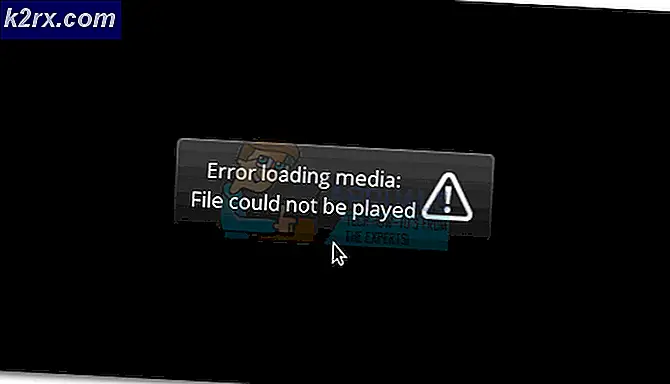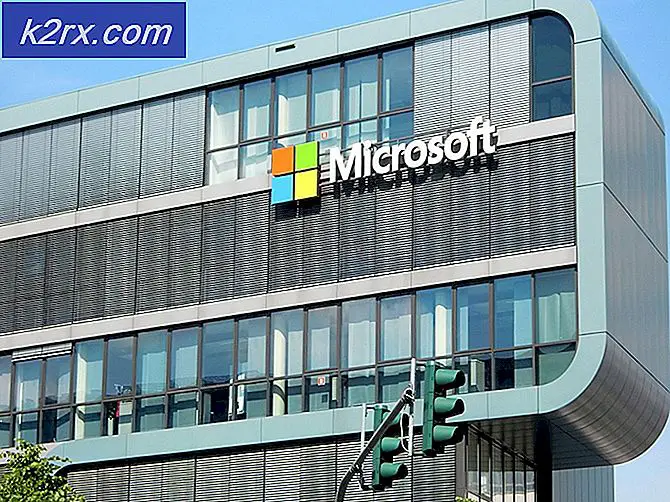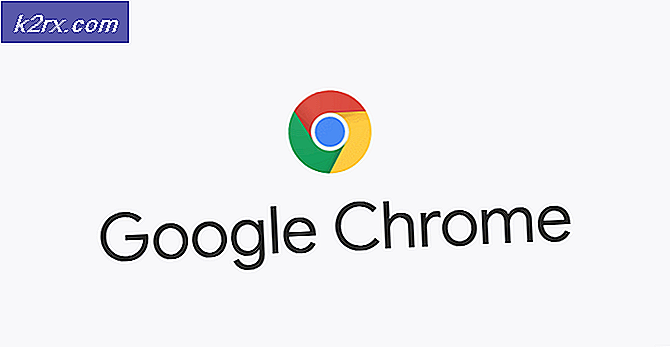Düzeltme: APC Dizin Uyuşmazlığı nedeniyle Mavi Ekran
Bazı kullanıcılar, ana suçlu olarak APC Index Uyumsuzluğu'na işaret eden sık BSOD çöküşlerini rapor etmişlerdir. En çok etkilenen kullanıcılar, BSOD çökmelerinin görünür bir neden olmadan gerçekleştiğini bildirmektedir. Çoğu zaman, BSOD, döküm dosyasındaki APC dizin uyumsuzluğuna işaret eden bir kilitlenme, bir donanım sorunu olarak kabul edilir, ancak bu her zaman böyle değildir.
Bir çok yazılım (sürücüler ve üçüncü taraf uygulamaları), APC Index Uyumsuzluğuna neden olan bir BSOD çökmesine katkıda bulunabilir . APC Index Mismatch BSOD'un oldukça yaygın bir tetikleyicisi, kullanıcıların Skype ile bir web kamerası kullanmaya çalıştığı zamandır. Diğer kullanıcılar, video oyunları oynarken veya başka bir kaynak gerektiren etkinlik gerçekleştirirken genellikle BSOD APC Index Mismatch çökmelerine yol açtıklarını bildiriyor.
APC, Eşzamansız Prosedür Çağrısı için bir kısaltmadır - belirli koşullar karşılandığında, ana programdan dışarıda ve ayrı olarak çalışacak şekilde tasarlanmış bir işlevdir. Bu nedenle, BSOD, APC Index Uyumsuzluğu'na işaret ederken, suçun yalnızca önyükleme işleminden sonra veya sırasında oluşacağından dolayı çöküyor.
APC Dizin Uyuşmazlığı hatası genellikle, programın çalıştığı bir işlem alanına giren işlemlerin sayısı ve kalan süreçlerin sayısı konusunda bir tutarsızlık olduğunu gösterir. APC Index Uyumsuzluğu, aslında, herhangi bir yazılımın, sisteme zarar verme riski olmadan, yani BSOD (Ölümün Mavi Ekranı) çökmesi olmadan çalışabileceğini söyleyen işletim sistemidir.
Şu anda normal APC Index Mismatch BSOD çökmeleriyle uğraşıyorsanız, aşağıdaki düzeltmeler yardımcı olabilir. Aşağıda benzer bir durumda bulunan diğer kullanıcıların sorunu kendi taraflarında çözmek için kullandıkları bir yöntem koleksiyonunuz var. Özel durumunuz için etkili olan bir düzeltme ile karşılaşana kadar lütfen her yöntemi takip edin. Hadi başlayalım
Yöntem 1: En son Windows 10 sürümüne güncelleştirme
Web kameranızı Windows 10 üzerinde Skype üzerinden kullanırken, sisteminiz APC Index Mismatch BSOD ile çökerse, düzeltme son derece kolaydır. Şu anda bekleyen tüm Windows güncellemelerini uygulamanız gerekecek.
Başlangıçta, Skype ile ilişkili olan APC Index Uyumsuzluğu hatası, Windows güncellemesiyle sunulan dahili bir hata tarafından üretildi. Neyse ki, aksaklık hızlı bir şekilde sabitlendi - ilk önce bir Hızlı Halka yapısı ve 2018'in başından beri standart bir Windows Güncelleme ile.
Windows 10 işletim sisteminizi en son sürüme güncellemek için, Windows tuşu + R tuşlarına basarak bir Çalıştır kutusu açın. Sonra ms-settings: windowsupdate yazın ve Windows Update ekranını açmak için Enter tuşuna basın. Son olarak, Güncellemeleri kontrol et'e tıklayın ve bekleyen tüm güncellemeleri yüklemek için ekran komutlarını takip edin. Kaç güncellemeye sahip olduğunuza bağlı olarak, bilgisayarınız birkaç kez yeniden başlayabilir.
Yöntem 2: Realtek High Definition'ın daha yeni bir sürümünü yükleyin.
Görünüşe göre, APC Endeksi Uyumsuzluğu, güncel olmayan veya bozuk Realtek Yüksek Tanımlı Ses İşlevi Sürücüsünden kaynaklanabilir . Bazı kullanıcılar kendilerini benzer bir durumda bulduklarında, BSOD APC Index Mismatch'ın Realtek ses sürücüsünü yeniden yükleyerek tekrar çökmesini engellemeyi başardılar.
BSOD APC Dizin Uyumsuzluğu RTKVHD64.SYS'ye doğru işaret ediyorsa, Realtek'in indirme sayfasına yapılacak bir yolculuk muhtemelen BSOD'nin çökmesini durduracaktır. Bunu yapmak için, bu bağlantıyı ziyaret edin ( burada ) ve OS mimarinize göre Realtek High Definition Audio sürücüsünün en son sürümünü indirin.
Sürücü indirildikten sonra, sisteminize yüklemek için ekrandaki komutları izleyin, ardından işlemi tamamlamak için sisteminizi yeniden başlatın.
Bir sonraki başlangıçta, herhangi bir BSOD çökmesi için PC'nizi izleyin. Hala oluşuyorsa, aşağıdaki diğer yöntemlere geçin.
Yöntem 3: Base Windows ses sürücüsünü kullanma
Sorunun ses sürücünüzden kaynaklandığından şüpheleniyorsanız, benzer bir durumda birçok kullanıcı için sonuç elde etmiş gibi görünen bir onarım stratejisi daha vardır. Sonuç olarak, Audiodg.exe dosyası kullanıldığında, bazı dizüstü bilgisayar modelleri BSC, APC Index Uyumsuzluğu ile kilitlenecektir. Bu, Dell modelleri ile tipik bir durumdur.
Etkilenen bazı kullanıcılar Realtek Audio sürücüsünü kaldırmanın ve BSOD çökmelerinin Windows Base Audio sürücüsünü kullanmanın durdurulduğunu keşfettiler. İşte bunun nasıl yapılacağı konusunda hızlı bir kılavuz:
- Çalıştır penceresini açmak için Windows tuşu + R tuşlarına basın. Daha sonra devmgmt.msc yazın ve Aygıt Yöneticisi ekranını açmak için Enter tuşuna basın.
- Aygıt Yöneticisi'nde, Ses, video ve oyun denetleyicileri aşağı açılır menüsünü aşağı kaydırıp genişletin.
- Realtek High Definition Audio'ya sağ tıklayın ve Cihazı Kaldır seçeneğini seçin .
- Başka bir Çalıştır kutusunu açmak için Aygıt Yöneticisi'ni kapatın ve Windows tuşu + R tuşlarına basın. Ardından, appwiz.cpl yazın ve Programlar ve Özellikler'i açmak için Enter tuşuna basın.
- Programlar ve Özellikler bölümünde, listede ilerleyin ve Realtek High Definition Audio Driver'ı tanımlayın. Yaptıktan sonra, sağ tıklayın ve Kaldır'ı seçin. Ardından Realtek sürücüsünü sisteminizden kaldırmak için ekrandaki talimatları izleyin.
- Realtek sürücüsü tamamen kaldırıldıktan sonra, Windows'un Windows temel ses sürücüsüyle aradaki boşluğu doldurmasına izin vermek için bilgisayarınızı yeniden başlatın. Yuva başlangıcında Aygıt yöneticisine dönün ve Windows ses temel sürücüsünün Ses, video ve oyun denetleyicisi altında listelenip listelenmediğine bakın.
- Windows ses temel sürücüsünün yerinde olduğunu onayladıktan sonra PC'nizi izleyin ve APC Index Mismatch BSOD çökmelerine devam edip etmediğinizi görün.
Aynı APC Index Mismatch BSOD hatasını ve ardından bir kilitlenme almaya devam ederseniz, aşağıdaki diğer yöntemlere devam edin.
PRO TIP: Sorun bilgisayarınız veya dizüstü bilgisayar / dizüstü bilgisayar ile yapılmışsa, depoları tarayabilen ve bozuk ve eksik dosyaları değiştirebilen Reimage Plus Yazılımı'nı kullanmayı denemeniz gerekir. Bu, çoğu durumda, sorunun sistem bozulmasından kaynaklandığı yerlerde çalışır. Reimage Plus'ı tıklayarak buraya tıklayarak indirebilirsiniz.Yöntem 4: Tüm sürücülerin düzgün şekilde yüklendiğinden emin olmak
APC Dizin Uyumsuzluğu hatası, bir sürücü eksik veya hatalı bir şekilde yüklendiğinden, bazen arızalı olan donanımla ilişkilendirilir. Yakın zamanda yüklediğiniz yeni bir donanımın bilgisayarınızla tam olarak uyumlu olmaması ve APC Index Mismatch BSOD'un çökmesine neden olması da mümkündür.
Soruna neden olan hatalı bir sürücünün olasılığını dışlamak için, kurulu tüm cihazların uygun sürücüleri kullandığından emin olalım. Bunu yapmanın en hızlı yolu, Aygıt Yöneticisi aracılığıyla gerçekleşir. İşte tüm sürücülerinizin uygun şekilde kurulduğundan emin olmak için hızlı bir kılavuz:
- Çalıştır komutunu açmak için Windows Tuşu + R tuşlarına basın. Daha sonra devmgmt.msc yazın ve Aygıt Yöneticisi'ni açmak için Enter tuşuna basın.
- Aygıt Yöneticisi'nde, aygıtlar listesinde ilerleyin ve sarı bir simgeye sahip olan herhangi bir aygıtı tespit edip edemeyeceğinizi öğrenin. Bu, sürücünün güncellenmesi, hatalı bir şekilde kurulması veya donanım ile uyumsuz olması gerektiğinin bir göstergesidir.
- Bu türde herhangi bir olay görüyorsanız, üzerlerine sağ tıklayın ve Sürücüyü Güncelle'ye tıklayın. WU sürücüyü güncelleştirdiğinde, bilgisayarınızı yeniden başlatın.
Not: Windows Update, sarı soru işaretiyle işaretlenmiş sürücünün daha yeni bir sürümünü bulamıyorsa, sürücüyü el ile çevrimiçi olarak arayın veya Aygıtı kaldır öğesine tıklayın ve donanımı bilgisayarınızdan fiziksel olarak kaldırın. - Bir sonraki başlangıçta aynı APC Index Mismatch BSOD çökmelerini yaşayıp yaşamadığınızı görün. Sürücü kaldırılırken PC'niz artık APC Dizin Eşleşmesi hata koduyla çökerse, destek için donanım üreticisine başvurmanız gerekebilir.
Bu yöntem uygulanamadıysa veya tüm sürücülerinizi Aygıt Yöneticisi'nden güncelleştirdikten sonra hala APC Dizin Uyumsuzluğu ile karşılaşıyorsanız, aşağıdaki yönteme geçin.
Yöntem 5: Ekran Bağlantısı sürücüsünü kaldırın (varsa)
Bazı kullanıcılar, APC Index Mismatch BSOD çökmelerinin, Display Link sürücülerini kaldırdıktan sonra tamamen durdurulduğunu bildirdi.
DisplayLink, daha fazla üretkenlik için ek bir monitör kullanmak isterseniz, kullanabileceğiniz harika bir yazılım olabilir. Bununla birlikte, BSOD'nin Windows 10'da çökmesine neden olan uyumsuzluk ile ilgili pek çok sorun var. Bazı kullanıcılar, APC Index Uyumsuzluğu BSOD'sunun çökmesini durdurmak için mücadele etmekte zorlanıyor. DisplayLink sürücüsünü kaldırarak sorunu çözmeyi başardılar. İşte bunun nasıl yapılacağı konusunda hızlı bir kılavuz:
- Windows tuşu + R tuşlarına basarak bir Çalıştır kutusunu açın. Ardından, appwiz.cpl yazın ve Programlar ve Özellikler'i açmak için Enter tuşuna basın.
- Programlar ve Özellikler'de, uygulamalar listesinde aşağı doğru ilerleyin ve DisplayLink Core yazılımını bulun. Yaptıktan sonra, sağ tıklayın ve Kaldır'ı seçin, ardından sisteminizden kaldırmak için ekrandaki komutları izleyin.
- Yazılım kaldırıldığında, bu bağlantıyı ziyaret edin ( burada ) ve DisplayLink Kurulum Temizleyici'yi indirin. İndirme işlemi tamamlandıktan sonra, kalan DisplayLink dosyalarını temizlemek ve bilgisayarınızı yeniden başlatmak için yazılımı çalıştırın.
Bir sonraki başlangıçta, APC Index Uyumsuzluğu BSOD çöküşünün çözülüp çözülmediğine bakın. Hala aynı belirtileri yaşıyorsanız, son yöntemlere geçin.
Yöntem 6: Varsayılan RAM, CPU veya GPU frekanslarına geri dönme (varsa)
Beklendiği gibi, bu sorun da bir arızalı donanım parçasından kaynaklanabilir. Çoğu zaman, donanım bileşenleri arasındaki istikrarsızlık overclock neden olur. Hız aşırtmanın ne olduğunu bilmiyorsanız, sisteminiz büyük olasılıkla hız aşırtma değildir.
Ancak, CPU, GPU veya RAM frekanslarınızı hızaşırtsanız, varsayılan frekanslara geri dönmek ve aynı BSOD APC Index Mismatch BSOD çökmelerini deneyimlediğinizi görmek isteyebilirsiniz. Stok frekanslarınız zorlanırken sisteminizin artık çöktüğünü fark ederseniz, frekansları tekrar yavaşça yükseltmeye başlayabilirsiniz (ancak önceki eşiğin yanına gitmeyin).
Hız aşımına uğramış bir sisteminiz yoksa veya APC Dizin Eşleşmesi BSOD'una neden olmayan özel frekansların çöktüğünü belirlediyseniz, son yönteme geçin.
Yöntem 7: Windows'u Sıfırla veya Yeniden Yükle
Kitaptaki her geçici çözümü denedikten sonra, bazı kullanıcılar temiz bir yükleme (veya sıfırlama) gerçekleştirmeye karar verdiler. Bu idealden daha az olmakla birlikte, herhangi bir seçenekle birlikte bırakılmayan bir çok kullanıcı için çalışıyor gibi görünüyor.
Windows 10 kullanıyorsanız, kişisel dosyalarınızı (fotoğraf, video, müzik ve kullanıcı tercihleri) saklamak ve kişisel dosyalarınızı saklamayı seçerek bazı kişisel dosyalarınızı bile koruyabilirsiniz. Windows 10 sıfırlama yapmaya karar verirseniz, bu bağlantıyı ( buradan ) izleyin. Else, bu bağlantıyı kullanarak temiz bir yeniden yükleme yapabilirsiniz ( burada ).
PRO TIP: Sorun bilgisayarınız veya dizüstü bilgisayar / dizüstü bilgisayar ile yapılmışsa, depoları tarayabilen ve bozuk ve eksik dosyaları değiştirebilen Reimage Plus Yazılımı'nı kullanmayı denemeniz gerekir. Bu, çoğu durumda, sorunun sistem bozulmasından kaynaklandığı yerlerde çalışır. Reimage Plus'ı tıklayarak buraya tıklayarak indirebilirsiniz.